WordPress管理画面から外観→カスタマイズ→追加 CSSでコードを記述して公開をクリックした際に、「何かうまくいかなかったようです。時間を置いてもう一度お試しください。」と表示され更新できない現象。
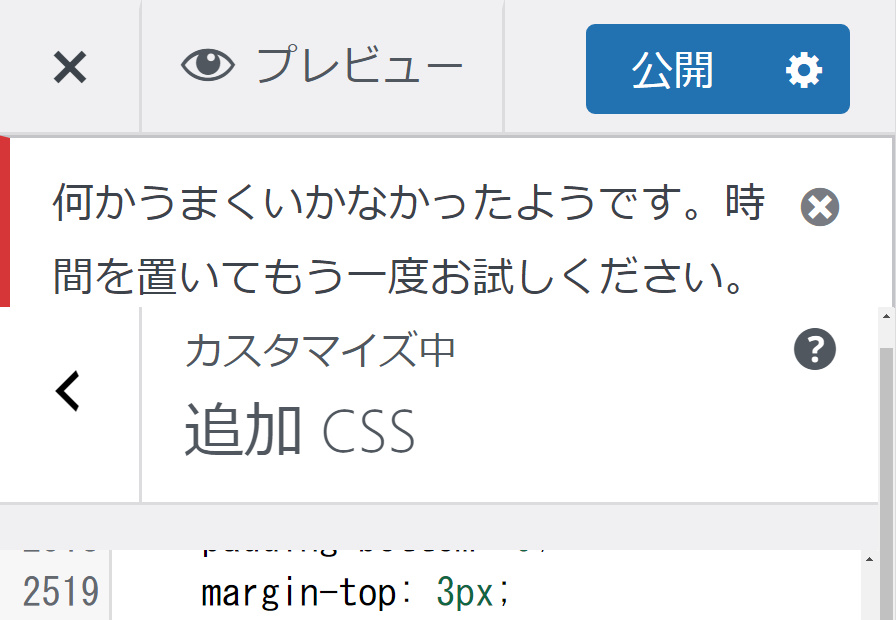
レンタルサーバー側でWAF設定を有効化していることが原因になっていることが多いです。
レンタルサーバーはロリポップでの対処法について解説します。
WAFとは
WAF(ウェブアプリケーションファイアウォール)Web Application Firewall、とは不正なアクセスを検知しブロックし不正侵入を阻止する機能のことです。
データのやり取りが行われるインターネット上でサーバー側でサイト改ざんが起こらないように保護をしてくれています。
▪ WAFの詳細https://canon.jp/business/solution/it-sec/lineup/siteguard/waf
※今回のCSS追加更新できない原因はWAFの方で、サイト改ざんに当たるとしてブロックしているケースになります。
WAF無効化
この記事ではレンタルサーバーロリポップでの対処法についてですが、他のレンタルサーバーもWAF設定を一時的に無効化する作業なので、やり方はほぼ変わりません。
ロリポップにログインしセキュリティ→WAF設定→設定状態を確認。
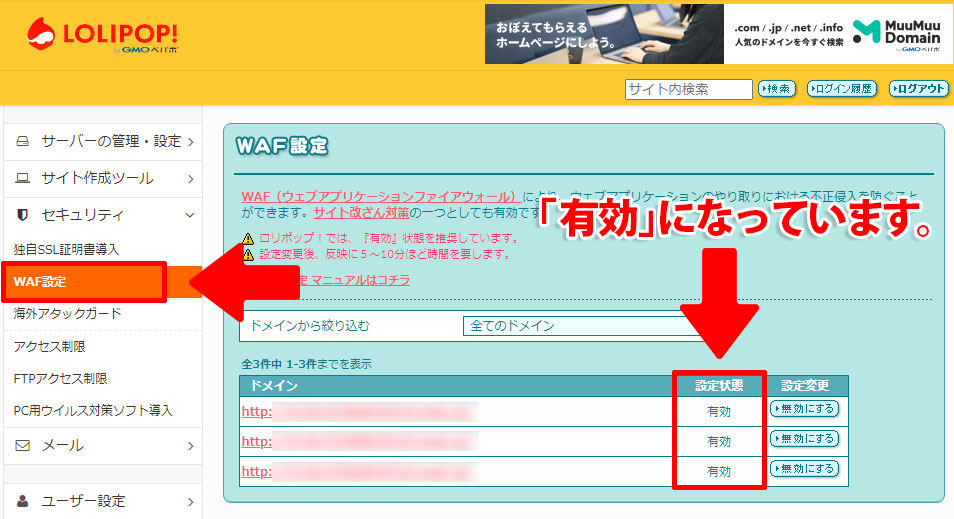
設定変更→無効にするをクリックして設定状態を無効にします。
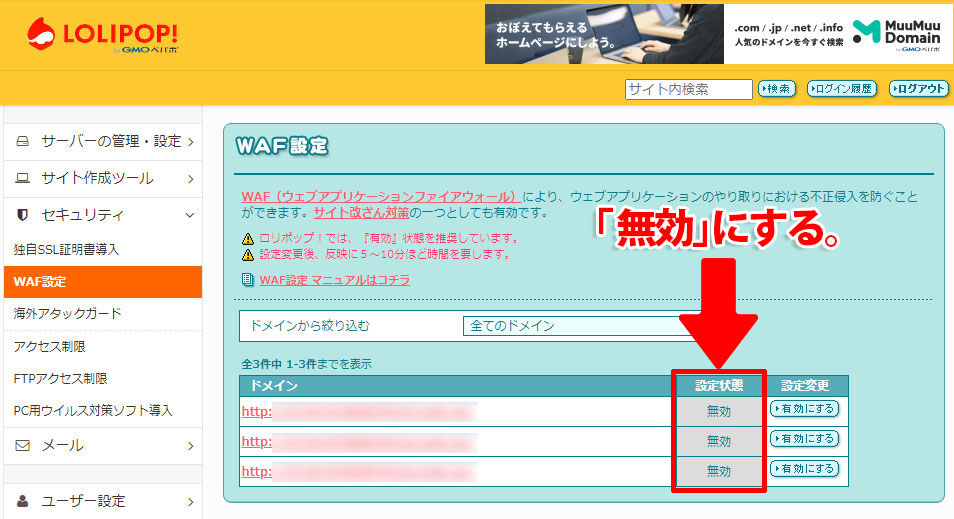
設定後は、反映に数分待ち再度、WordPress管理画面からCSSを追加して公開ができればOKです。
※そのあとCSS更新しない場合は、WAF設定を有効にすることを忘れずに!
他のエラー対応
WordPressでは他にも更新ができない場合があるので、知っているだけでも、大分気が楽になります。
▪投稿公開に失敗しました。のパターン対応方法⇩







































![【原神】刻晴超開花パーティ 夜蘭蒸発パーティ 深境螺旋12層攻略 Genshin Impact [4K] (げんしん)](https://design-pull.com/wp-content/uploads/2022/12/gensinabyssal_spiral12_20221126-320x180.jpg)


































































































